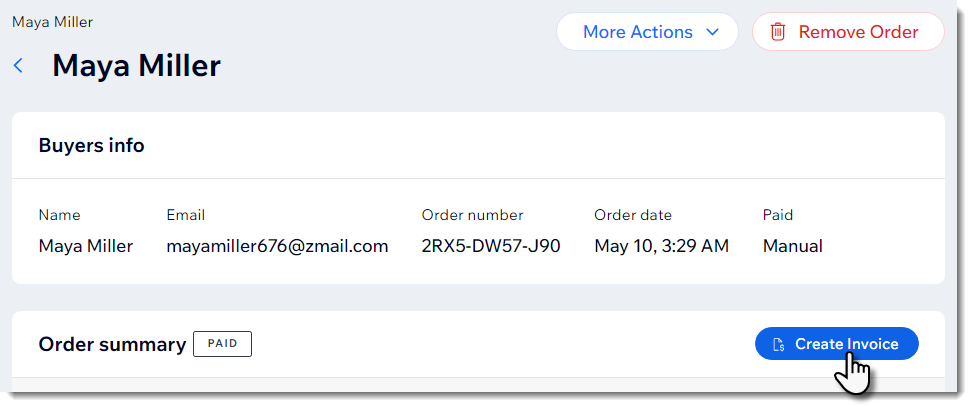Wix Events: יצירת חשבוניות לאירועים עם כרטיסים
2 דקות
כשאתם משתמשים ב-Wix Events, אתם יכולים לבחור שכל משתתף יקבל אוטומטית חשבוניות או לשלוח חשבוניות ידנית לפי הצורך. המשתתפים יקבלו מייל עם לינק לחשבונית, והם יוכלו להוריד או להדפיס אותה.
שימו לב:
החשבוניות נשלחות רק אחרי שאתם מקבלים תשלום.
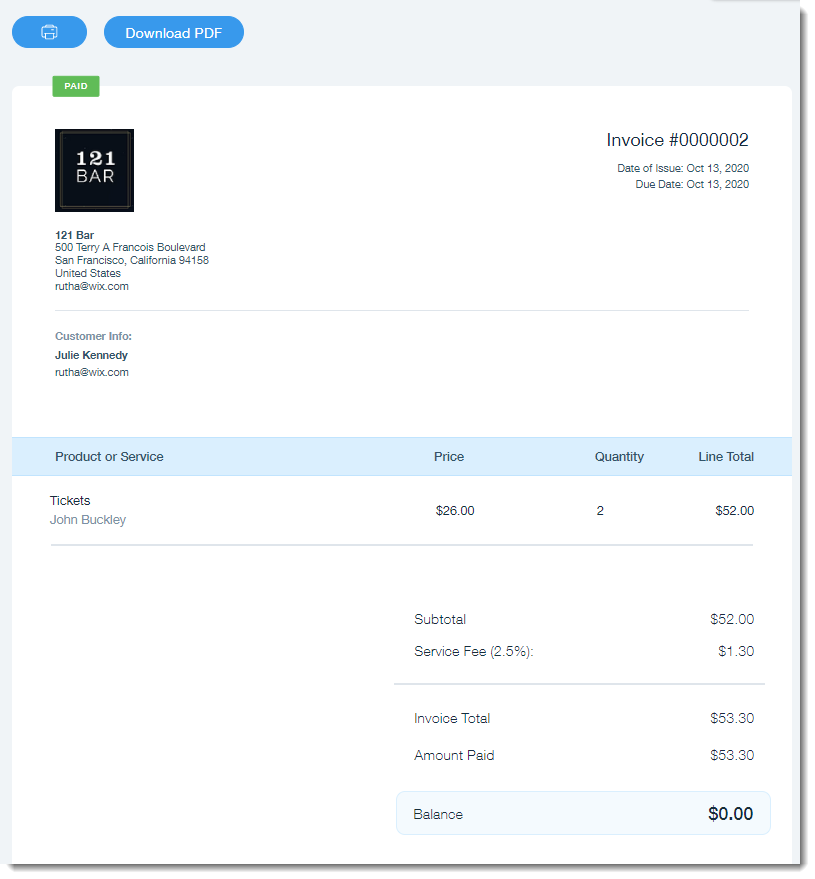
עריכת החשבוניות
לפני שאתם שולחים חשבוניות למשתתפים, כדאי לערוך אותן כדי שיתאימו לעסק ולמותג שלכם. תוכלו להוסיף אלמנטים כמו הלוגו של העסק, הודעה אישית או דיסקליימר.
טיפ:
תצטרכו לערוך את החשבוניות רק פעם אחת. השינויים יישמרו לכל האירועים הבאים.
כדי לערוך את החשבוניות:
- עברו ל-Events (אירועים) בדאשבורד של האתר.
- בחרו את האירוע הרלוונטי.
- בחרו בטאב Settings (הגדרות) בחלק העליון.
- הקליקו על Edit (עריכה) ליד Invoices (חשבוניות).
- הכניסו את הפרטים העסקיים שלכם והקליקו על Add & Continue (הוספה והמשך).
- ערכו את החשבוניות. רוצים לדעת מהן אפשרויות העריכה?
שליחת חשבוניות אוטומטית
אתם יכולים להפעיל הפקת חשבונית אוטומטית עבור אירוע מסוים. אחרי שתעשו זאת, נשלח לכל אורח/ת מייל שכולל חשבונית.
שימו לב:
- צריך להפעיל את ההפקה האוטומטית של חשבוניות לכל אירוע בנפרד.
- אורחים שרוכשים כרטיסים לאירועי אונליין מקבלים את החשבונית מיידית. אם האורחים מבצעים רכישה באמצעות תשלום ידני, החשבונית נשלחת ברגע שההזמנה מסומנת כ-"Paid" (שולמה).
כדי לשלוח חשבוניות אוטומטית:
- עברו ל-Events (אירועים) בדאשבורד של האתר.
- בחרו את האירוע הרלוונטי.
- בחרו בטאב Settings (הגדרות) בחלק העליון.
- הפעילו את המתג Invoices (חשבוניות) כדי לשלוח חשבוניות בצורה אוטומטית כשאורחים רוכשים כרטיס.
שימו לב: צריך להפעיל את המתג Invoices (חשבוניות) בכל אירוע בנפרד.

שליחת חשבונית בצורה ידנית
אתם יכולים לשלוח חשבונית ידנית לכל משתתף שמבקש לקבל אותה, גם אם בחרתם לא לשלוח חשבוניות אוטומטית. אתם גם יכולים לשלוח מחדש חשבוניות למשתתפים.
כדי לשלוח חשבוניות ידנית:
- עברו ל-Events (אירועים) בדאשבורד של האתר.
- בחרו את האירוע הרלוונטי.
- בחרו בטאב Orders (הזמנות) בחלק העליון.
- הקליקו על ההזמנה הרלוונטית ששולמה. שימו לב: אי אפשר לשלוח חשבוניות להזמנות שעדיין לא שולמו.
- הקליקו על Create Invoice / View Invoice (יצירת חשבונית/הצגת החשבונית).
- הקליקו על כל אחת מאפשרויות השליחה בחלק העליון:
- Share Link: הקליקו על Copy Link (העתקת לינק) והדביקו את הלינק בכל הודעה כדי לשתף אותו עם האורחים שלכם.
- Print: הדפיסו את החשבונית.
- Resend via Email:
- (לא חובה) ערכו את שורת הנושא או ההודעה.
- הקליקו על Send (שליחה).